Descripción general #
La función «Ejecutar» de STELA te permite crear flujos de trabajo más inteligentes y automatizados. Imagina poder encadenar diferentes tareas automáticas para que tu robot digital realice procesos más complejos sin que tengas que intervenir en cada paso. Esta funcionalidad es ideal para ti, como usuario no técnico, ya que te permite orquestar la automatización sin código de manera sencilla y visual.
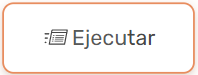
Ejemplo de Uso Rápido #
Imagina que has creado una automatización en STELA para extraer información de un documento. Ahora, quieres que una vez que esa información se extraiga, otra automatización se encargue de guardarla en una hoja de cálculo. Con la función «Ejecutar», simplemente seleccionas tu primera automatización y luego, en otro paso de tu flujo de trabajo, utilizas «Ejecutar» para llamar a la automatización que guarda la información, STELA se encargará de ejecutar la segunda automatización justo después de que termine la primera.
Parámetros y Opciones #
- Automatización: Este es el primer parámetro y el más importante. Al hacer clic, se abrirá un menú desplegable con todas las automatizaciones que has creado en STELA. Aquí debes seleccionar cuál de tus robots digitales quieres que se ejecute como un «hijo» del flujo de trabajo actual.
- Parámetro 1: Este campo te permite enviar información a la automatización que estás llamando. Si la automatización que seleccionaste necesita un dato específico para funcionar, lo ingresarás aquí.
- Parámetro 2: Similar al «Parámetro 1», este campo te permite enviar un segundo dato a la automatización «hija», en caso de que lo requiera.
- Parámetro 3: Este campo te permite enviar un tercer dato a la automatización «hija».
- Parámetro 4: Este campo te permite enviar un cuarto dato a la automatización «hija».
- Parámetro 5: Este campo te permite enviar un quinto dato a la automatización «hija».
- Parámetro 6: Este campo te permite enviar un sexto dato a la automatización «hija».
Recuerda que no todas las automatizaciones necesitan recibir parámetros. Si la que seleccionaste no requiere información adicional, puedes dejar estos campos vacíos.
Ejemplos de Uso Avanzado #
- Procesamiento de Formularios en Cadena: Imagina que tienes una automatización que extrae datos de un formulario web. Con «Ejecutar», puedes hacer que, automáticamente después de la extracción, se active otra automatización que valide esos datos y, si son correctos, una tercera automatización que los guarde en tu sistema de gestión.
- Flujo de Aprobación Secuencial: Podrías tener una automatización que genera un documento. Luego, mediante «Ejecutar», llamas a otra automatización que envía ese documento por correo electrónico a un supervisor para su aprobación. Una vez aprobado (quizás mediante otra automatización que detecta la respuesta del supervisor), una tercera automatización podría enviar el documento final al cliente.
- Análisis de Datos por Etapas: Podrías tener una automatización que recopila datos de diferentes fuentes. Luego, utilizas «Ejecutar» para invocar una segunda automatización que realiza un primer análisis de esos datos y guarda los resultados intermedios. Finalmente, otra llamada a «Ejecutar» podría activar una tercera automatización que toma esos resultados intermedios y genera un informe final.
Errores Comunes y Soluciones #
Un error potencial podría ser no seleccionar la automatización correcta en el parámetro «Automatización». Asegúrate de revisar cuidadosamente el nombre de la automatización que deseas ejecutar.
Otro posible error sería no proporcionar los parámetros necesarios a la automatización «hija» si esta los requiere. Revisa la configuración de la automatización que estás llamando para saber qué información necesita.
Casos de Uso #
- Automatización de tareas repetitivas complejas: Permite encadenar varias automatizaciones simples para lograr flujos de trabajo más elaborados sin necesidad de conocimientos de programación.
- Creación de flujos de trabajo secuenciales: Define el orden en que deben ejecutarse diferentes tareas automáticas, asegurando que cada paso se complete antes de iniciar el siguiente.
- División de tareas complejas en módulos: Facilita la creación de automatizaciones más manejables al dividir procesos grandes en automatizaciones más pequeñas y específicas que se ejecutan en secuencia.
- Reutilización de automatizaciones existentes: Permite integrar automatizaciones ya creadas en nuevos flujos de trabajo.